Come scaricare Excel gratis
Avendo la necessità di utilizzare Excel per un breve periodo di tempo, vorresti evitare di acquistare una licenza o di attivare uno dei servizi in abbonamento che permettono di scaricare tutte le applicazioni di Office. Hai pertanto effettuato una ricerca online, per sapere se esistono soluzioni legali che consentano di scaricare e usare il programma in questione senza spendere un centesimo e sei finito dritto su questa mia guida.
Le cose stanno così, vero? Allora lasciati dire che sei capitato nel posto giusto, al momento giusto! Con questo tutorial, infatti, ti spiegherò come scaricare Excel gratis su Windows e macOS, attivando la prova gratuita del pacchetto Office. Ti dirò altresì come procedere su smartphone e tablet, ma in tal caso Excel è direttamente a costo zero, a patto che il dispositivo impiegato presenti dimensioni non superiori ai 10.1″.
Che ne diresti, dunque, di mettere le chiacchiere da parte e di passare finalmente all’azione? Sì? Grandioso! Posizionati ben comodo, ritagliati cinque minuti liberi e segui attentamente le indicazioni che sto per darti. Sono sicuro che, alla fine, potrai dirti ben felice e soddisfatto e che in caso di necessità sarai anche pronto a dispensare consigli analoghi ai tuoi amici a loro volta interessati alla questione. Buona lettura e in bocca al lupo per tutto!
Indice
- Informazioni preliminari
- Come scaricare Excel gratis sul computer
- Come scaricare Excel gratis su smartphone e tablet
- Come scaricare modelli Excel gratis
Informazioni preliminari
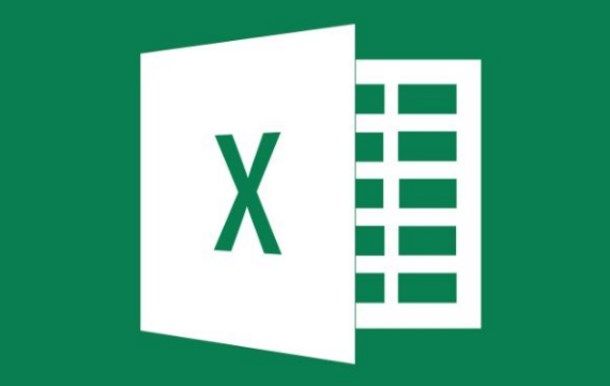
Prima di entrare nel vivo di questo tutorial e spiegarti come fare per scaricare Excel gratis, ci sono alcune informazioni preliminari al riguardo che devo fornirti, al fine di permetterti di avere le idee perfettamente chiare sulla questione.
Partiamo dal presupposto fondamentale che Excel, il software di casa Microsoft per creare, visualizzare e modificare i fogli di calcolo,non è una soluzione gratuita. Su computer, il programma, che è disponibile sia per Windows che per macOS, può infatti essere impiegato sottoscrivendo l’abbonamento a Microsoft 365, in quanto parte integrante della suite. L’abbonamento presenta un costo di 7 euro/mese o 69 euro/anno (valido per una persona e un massimo di 5 dispositivi in contemporanea), oppure al costo di 10 euro/mese o 99 euro/anno (valido per sei persone, 5 dispositivi in contemporanea per ciascuna di esse e con possibilità di funzionalità aggiuntive su Family Safety).
Per aziende e imprese, poi, vi sono i piani della famiglia Microsoft 365 Business, che vanno ad arricchire il piano Family con alcune caratteristiche specifiche per gli ambiti promozionali. I prezzi dei pacchetti Business partono da 5,60 euro+IVA/anno e variano in base alle richieste specifiche fatte dagli utenti.

Microsoft 365 Personal | 12 mesi | 1 persona | App Office con AI | 1TB...

Microsoft 365 Personal - 1 persona- Per PC/Mac/tablet/cellulari - Abbo...
A prescindere dalla tipologia di piano scelto, la sottoscrizione di un abbonamento a Microsoft 365 consente di fruire non solo di Excel, ma anche di tutte le altre applicazioni parte del pacchetto d’ufficio di casa Redmond, vale a dire Word, PowerPoint, Outlook, OneDrive, e di altri servizi aggiuntivi come Publisher (solo su Windows), Access (sempre solo su Windows), OneNote e Clipchamp e di ricevere i relativi aggiornamenti in maniera illimitata. Con la sottoscrizione del piano si ottiene anche 1 TB di spazio online su OneDrive (ciascuno, nel caso del pacchetto da sei persone), 60 minuti di conversazioni al mese su Skype e diventa possibile usare le app mobile della suite per la produttività di Microsoft senza limitazioni sui dispositivi di qualsiasi dimensione.
Alla luce di tutto quanto detto, per usufruire di Excel gratuitamente occorre affidarsi alla versione di prova, funzionante senza limitazioni per 30 giorni, trascorsi i quali è possibile decidere liberamente se continuare a usufruire del programma e degli altri parte della suite pagando, oppure se interrompere l’utilizzo senza sborsare denaro.
Da tenere presente che Excel è altresì incluso nella suite Office Home & Student, ma in questo caso non viene proposta una prova gratuita: bisogna pagare direttamente 149 euro e sono supportati gli aggiornamenti solo per la versione acquistata, che è la classica 2021, pertanto non si può scaricare Excel 2016 gratis e non è neppure possibile scaricare Excel 2007 gratis Italiano. Il software è incluso anche nella suite Office 365 Education, la quale è invece gratuita per docenti e studenti appartenenti a istituiti reputati idonei.
Visto e considerato che Excel fa parte di Microsoft 365, non si può scaricare singolarmente, a meno che non ci si rivolga alla versione per Windows 10 e successivi (es. Windows 11), che è disponibile come applicazione standalone sul Microsoft Store al prezzo di 149 euro da pagare una tantum, e a quella per Mac, il cui download può essere eseguito gratuitamente dal Mac App Store, ma funziona solo dopo aver sottoscritto l’abbonamento a Microsoft 365. Sempre su entrambi gli store, poi, è disponibile per il download gratuito l’app all-in-one di Microsoft 365, che però richiede sempre l’abbonamento per l’utilizzo.
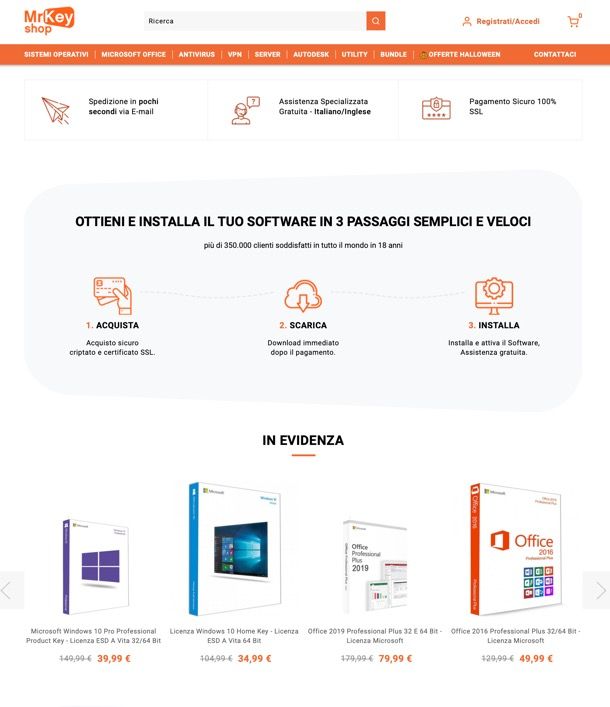
A questo proposito, se vuoi acquistare una licenza per Excel a buon prezzo, ti consiglio Mr Key Shop: è un negozio online che si distingue per la vendita di licenze originali al 100%, offrendo una vasta gamma di prodotti, tra cui pacchetti Microsoft Office, applicazioni Microsoft, sistemi operativi Windows, antivirus, VPN, software per il backup e il ripristino dei dati e programmi specifici per le aziende, come Windows Server, con relative licenze CAL. Tutto questo è disponibile a prezzi decisamente competitivi. La chiave del risparmio? Mr Key Shop acquista licenze non utilizzate da aziende che hanno adottato il cloud o servizi in abbonamento, per poi rivenderle, un’operazione del tutto legale in Europa, come descritto qui.
Un ulteriore vantaggio di acquistare da Mr Key Shop è la disponibilità di un servizio di assistenza gratuita in italiano e la garanzia soddisfatti o rimborsati. Inoltre, le licenze sono totalmente digitali, e questo implica che le riceverai via email senza nessuna necessità di spedizioni fisiche, contribuendo così alla riduzione delle emissioni di CO2. Un piccolo gesto che rende ogni acquisto non solo più comodo ma anche più ecologico.
Se hai bisogno di Excel, accedi dunque alla pagina di Mr Key Shop dedicata. Dopo aver selezionato il software che ti interessa, basta aggiungerlo al carrello, proseguire verso la cassa e completare l’acquisto utilizzando uno dei numerosi metodi di pagamento sicuri disponibili, come PayPal, Amazon Pay o carta di credito. Riceverai il prodotto direttamente nella tua casella email, con tutte le indicazioni necessarie per l’attivazione del software acquistato.
Un discorso a parte va fatto per il versante smartphone e tablet. Excel, infatti, è fruibile anche sotto forma di app per Android e iOS/iPadOS, vale a dire per iPhone e iPad, sia come singola applicazione che come parte di Microsoft 365, e in tal caso si può usare in maniera del tutto gratuita, a patto però che il dispositivo di tuo interesse presenti dimensioni pari o inferiori ai 10.1″. Nel caso in cui il dispositivo usato abbia dimensioni maggiori e per fruire di alcune funzioni avanzate, occorre sottoscrivere il già menzionato piano Microsoft 365.
Se può interessarti, ti segnalo che Excel è accessibile anche online, tramite la relativa versione Web, gratuitamente e senza dover scaricare e installare alcunché niente sul dispositivo impiegato. In questo caso, infatti, tutte le operazioni possono essere svolte direttamente da qualsiasi browser e sistema operativo. L’unico requisito fondamentale richiesto è l’accesso all’account Microsoft. Parliamo, però, di una soluzione meno completa del classico Excel in formato software.
Come scaricare Excel gratis sul computer
Fatte le dovute precisazioni di cui sopra, direi che possiamo finalmente passare all’azione e andare pertanto a scoprire come fare a scaricare Excel gratis sul computer. Di seguito, dunque, trovi spiegato come riuscirci agendo da Windows e macOS.
Come scaricare Excel gratis sul PC
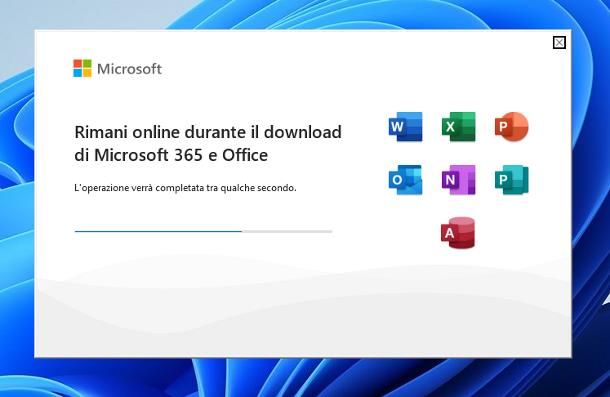
Se ciò che ti interessa capire è come fare a scaricare Excel gratis sul PC, vale a dire su Windows, andando a usare il periodo di prova gratuito, provvedi innanzitutto a visitare l’apposita sezione del sito di Microsoft e a fare clic sul tasto Avvia la prova di 1 mese.
A questo punto, effettua l’accesso al tuo account Microsoft, immettendo le credenziali nei campi preposti e facendo clic sul pulsante Avanti, oppure provvedi a crearne uno al momento selezionando l’apposita opzione e seguendo la procedura guidata mostrata.
A login avvenuto, imposta il metodo di pagamento che preferisci utilizzare per gli eventuali addebiti futuri tra PayPal o carta di debito/credito, fornisci le informazioni richieste nel modulo che compare e premi in sequenza sui tasti Salva, Avanti e Avvia la versione di prova, paga in seguito.
Aspetta poi che venga abilitata la versione di prova di Microsoft 365, dopodiché verrai rimandato alla dashboard dell’account Microsoft e comparirà un messaggio indicante la buona riuscita dell’operazione. Dalla schermata ora visibile, puoi scaricare Excel e il resto delle app che costituiscono la suite, cliccando sui tasti Attività iniziali e Scarica applicazioni desktop nel riquadro in basso.
Una volta effettuato il download, apri il file EXE ottenuto e, nella finestra mostrata sul desktop, fai clic sul tasto Sì, dunque attendi che vengano scaricati da Internet tutti i componenti necessari e premi sul bottone Chiudi.
In alternativa a come già spiegato, se stai usando Windows 10 o successivi, puoi eseguire il download della suite Microsoft 365 direttamente dal Microsoft Store, rivolgendoti all’app all-in- one comprensiva anche di Excel, provvedendo preventivamente ad attivare la prova gratuita. In questo caso, quello che devi fare è innanzitutto cliccare sull’icona dello store delle applicazioni di Microsoft (quella con il sacchetto della spesa e il logo di Windows) che trovi sulla barra delle applicazioni.
Dopo aver compiuto i passaggi di cui sopra, fai clic sul campo di testo in alto nella finestra che si è aperta sul desktop digita “Microsoft 365” al suo interno, premi il tasto Invio sulla tastiera del PC e seleziona l’applicazione denominata Microsoft 365 (Office) nell’elenco dei risultati della ricerca.
Se lo preferisci, puoi velocizzare l’esecuzione dei passaggi di cui opra accedendo direttamente alla sezione del Microsoft Store dedicata all’app Microsoft 365 (Office), selezionando dal tuo PC il collegamento che ti ho fornito.
A questo punto, fai clic sul tasto Ottieni e attendi che la procedura di download e installazione venga completata.
A prescindere dal sistema usato, provvedi ad avviare il software facendo clic sull’apposito collegamento aggiunto al menu Start. Alla prima esecuzione di Excel, dovrai poi fornire i dati del tuo account Microsoft per eseguire l’accesso ad esso e verificare la validità del periodo di prova.
Se allo scadere del periodo di prova non vuoi incorrere nell’addebito della sottoscrizione dell’abbonamento a Microsoft 365, provvedi preventivamente ad annullare il rinnovo automatico. Per fare ciò, collegati alla pagina di gestione dell’account Microsoft ed effettua l’accesso, fai clic sulla voce Gestisci corrispondente all’abbonamento Microsoft 365 attivo e clicca sui pulsanti Disattiva fatturazione ricorrente e Non voglio l’abbonamento.
Come scaricare Excel gratis sul Mac
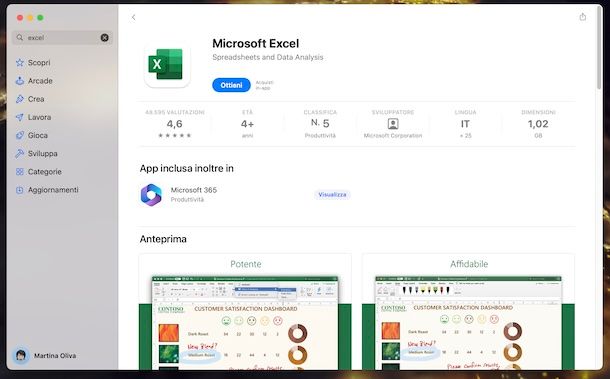
Vuoi scaricare Excel gratis su Mac, ovvero su macOS? In tal caso, puoi riuscirci rivolgendoti al Mac App Store. Per cui, fai innanzitutto clic sull’icona dello store delle applicazioni di Apple (quella con la “A” bianca su sfondo azzurro) che trovi sulla barra Dock.
Nella finestra che si apre sulla scrivania, digita “Microsoft Excel” nel campo di testo in alto a sinistra, schiaccia il tasto Invio sulla tastiera del Mac e fai clic sull’applicazione denominata Microsoft Excel nell’elenco dei risultati di ricerca a destra.
Se lo preferisci, puoi velocizzare l’esecuzione dei passaggi di cui sopra accedendo direttamente alla sezione del Mac App Store dedicata all’app Microsoft Excel, selezionando dal tuo Mac il collegamento che ti ho appena fornito.
Quando visualizzi la sezione del Mac App Store relativa a Excel, premi sui pulsanti Ottieni e Installa. Se richiesto, autorizza il download tramite password dell’ID Apple o Touch ID.
Ti segnalo altresì la possibilità di scaricare l’app all-in-one Microsoft 365 dalla relativa sezione del Mac App Store, comprensiva di Excel, attuando la procedura già descritta.
Oltre che come appena spiegato, puoi scaricare Excel gratis tramite il sito Internet di Microsoft, mettendo in pratica gli stessi passaggi del capitolo relativo a Windows. In tal caso, dopo aver abilitato la prova gratuita per Microsoft 365, installa il programma aprendo il file PKG ottenuto, premendo per due volte sul pulsante Continua nella finestra sulla scrivania e facendo clic sui bottoni Accetta e Installa. Successivamente, digita la password del tuo account utente su Mac e premi sui tasti OK, Chiudi e Sposta.
A prescindere dalla metodica adottata per ottenere Excel, a setup ultimato avvia il programma selezionando l’icona aggiunta al Launchpad. Alla prima esecuzione, dovrai provvedere a fornire i dati del tuo account Microsoft per eseguire il login e per abilitare l’uso della prova gratuita di Microsoft 365.
Ti faccio notare che, anche per macOS, se allo scadere del periodo di prova non vuoi continuare a fare uso di Excel e vuoi pertanto evitare che ti venga addebitata la sottoscrizione a Microsoft 365, provvedi preventivamente ad annullare il rinnovo automatico, procedendo alla stessa maniera di come ti ho spiegato nel capitolo precedente.
Come scaricare Excel gratis studenti
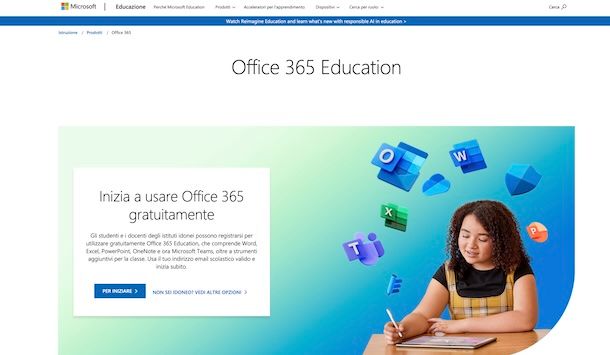
Se sei uno studente o un insegnante, puoi scaricare Excel gratis per studenti rivolgendoti a Office 365 Education. Nel caso in cui non lo sapessi, si tratta di un pacchetto che consente l’accesso a costo zero a Excel, Word, PowerPoint e OneNote, oltre a vari altri strumenti extra per la classe, come ad esempio Exchange, SharePoint e Microsoft Forms, il tutto solo se si fa parte di un istituto idoneo.
Se possiedi i requisiti necessari e hai abilitato il servizio per gli studenti e il personale, puoi quindi procedere raggiungendo la pagina Web dedicata a Office 365 Education, facendo clic sul tasto Per iniziare, fornendo la tua email istituzionale nel campo Posta elettronica, cliccando ancora sul tasto Avanti e seguendo la procedura guidata proposta.
Dopo aver effettuato l’accesso alla dashboard del servizio, premi sul tasto Installazione e altro ancora in alto a destra, seleziona la voce Installare app Microsoft 365 dal menu proposto, fai clic sul tasto Installa Office e procedi con l’installazione della suite alla stessa maniera di come ti ho già spiegato nei capitoli dedicati a Windows e macOS.
Come scaricare Excel gratis su smartphone e tablet
Passiamo, adesso, al mondo mobile e andiamo pertanto a scoprire come scaricare Excel gratis su smartphone e tablet. Qui sotto, dunque, trovi indicato come procedere su Android e iOS/iPadOS.
Come scaricare Excel gratis su Android
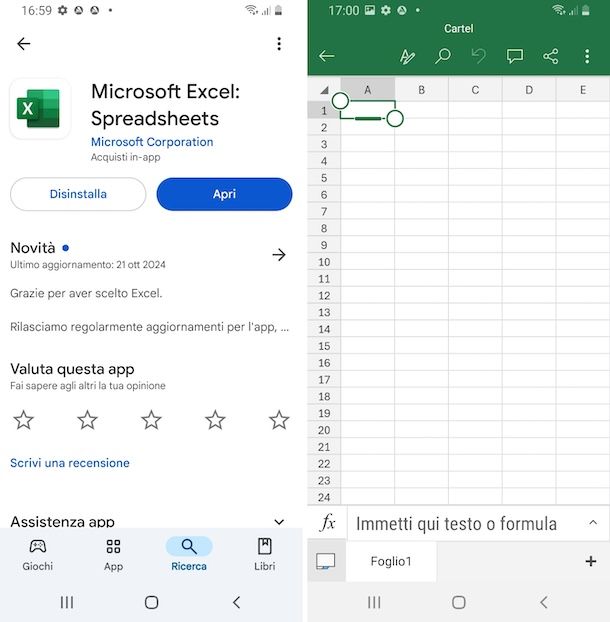
Se stai usando un dispositivo basato su Android, per cui desideri scoprire come fare a scaricare Excel gratis su Android, provvedi innanzitutto a sfiorare l’icona del Play Store (quella con lo sfondo bianco e il simbolo Play colorato) che trovi nella schermata home e/o nel drawer.
Nella schermata che adesso ti viene proposta, fai tap sulla dicitura Ricerca sulla barra degli strumenti in basso, digita “Microsoft Excel” nel campo di ricerca in alto, premi sull’icona della lente d’ingrandimento sulla tastiera virtuale per avviare la ricerca dell’app e seleziona quella denominata Microsoft Excel dall’elenco dei risultati della ricerca.
Se lo reputi opportuno, puoi velocizzare l’esecuzione dei passaggi sopra descritti raggiungendo direttamente la sezione del Play Store dedicata all’app Microsoft Excel, selezionando dal tuo dispositivo il collegamento che ti ho fornito.
Nella schermata che adesso visualizzi, sfiora il tasto Installa, in modo da avviare il processo automatico di download e installazione dell’app sul tuo dispositivo.
In seguito, avvia Excel facendo tap sul tasto Apri o selezionando l’icona aggiunta alla home screen e/o nel drawer.
Quando visualizzi la schermata principale di Excel, segui la procedura di configurazione iniziale mostrata, concedi i permessi eventualmente richiesti per permettere all’app di accedere ai file sul tuo dispositivo, decidi se abilitare le notifiche o no ed effettua l’accesso al tuo account Microsoft o creane uno, dopodiché potrai cominciare a usufruire dell’app.
In alternativa, ti faccio notare che puoi rivolgerti all’app Microsoft 365, che comprende Excel e tutte le altre app della suite per la produttività di casa Microsoft. Per ottenerla, accedi alla relativa sezione del Play Store e metti in pratica la procedura già indicata, dopodiché avvia l’app.
Nel caso in cui non dovessi attuare le procedure indicate a causa della mancanza dei servizi Google sul tuo device, ti informo che puoi scaricare Excel gratis per Android, sia la singola app che quella all-in-one, rivolgendoti a store alternativi.
Come scaricare Excel gratis su iPhone e iPad
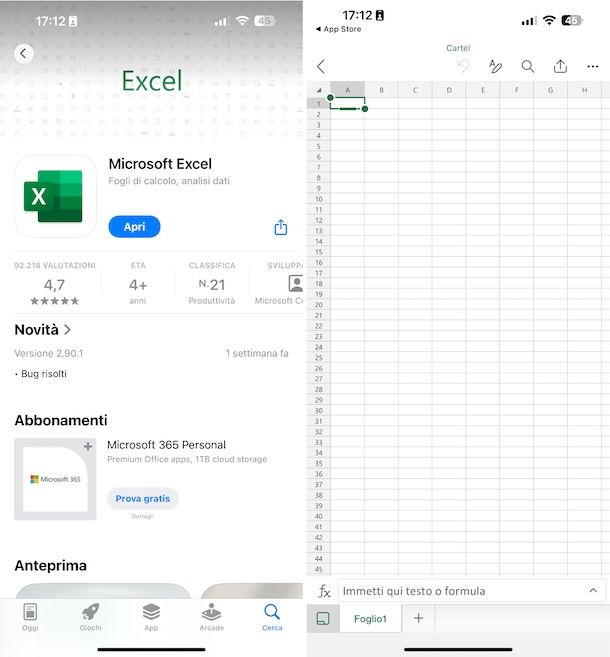
Se stai usando iOS/iPadOS e ti interessa capire come scaricare Excel gratis su iPhone e iPad, provvedi innanzitutto ad avviare l’App Store selezionando la relativa icona (quella con lo sfondo azzurro con la lettera “A” al centro) nella home screen e/o nella Libreria app.
Nella schermata adesso mostrata, seleziona la scheda Cerca in basso a destra, digita “Microsoft Excel” nel campo di ricerca in cima, sfiora il tasto cerca sulla tastiera virtuale e seleziona l’app chiamata Microsoft Excel tra le corrispondenze.
Se vuoi, puoi velocizzare la messa a segni dei passaggi di cui sopra visitando direttamente la sezione dell’App Store dedicata all’app Microsoft Excel, selezionando dal tuo iPhone o iPad il collegamento che ti ho appena fornito.
Nella schermata adesso visibile, sfiora il tasto Ottieni, poi quello Installa e conferma di essere intenzionato a procedere con il download e l’installazione con una doppia pressione del tasto laterale del dispositivo e utilizzando il Face ID, il Touch ID o inserendo la password dell’ID Apple.
Dopo aver effettuato tutti i passaggi di cui sopra, avvia l’app Excel facendo tap sul tasto Apri comparso sullo schermo o sull’icona che è stata aggiunta alla home screen e/o alla Libreria app dell’iPhone o dell’iPad.
Quando ti viene mostrata la schermata principale di Excel, attieniti alla procedura di configurazione iniziale, concedi i permessi eventualmente richiesti per l’accesso ai file sul tuo device mobile Apple, decidi se abilitare le notifiche o lasciare perdere, effettua l’accesso al tuo account Microsoft o creane uno e potrai cominciare a fare uso dell’app.
Se lo preferisci, puoi scaricare Excel gratis insieme alle altre app che costituiscono la suite di casa Microsoft, andando a scaricare e installare l’app Microsoft 365. Per fare ciò, accedi alla relativa sezione dell’App Store e attua la procedura già indicata, dunque avvia l’app.
Come scaricare modelli Excel gratis
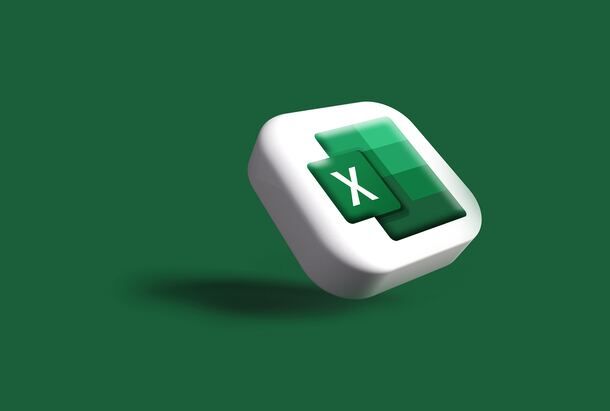
Nel caso in cui ti stessi altresì interrogando in merito alla possibilità di scaricare modelli Excel gratis, ti informo che la cosa è fattibile. Puoi riuscirci rivolgendoti direttamente a quelli che la stessa Microsoft ha messo a disposizione per i suoi utenti sul suo sito Internet, ma facendo ulteriori ricerche online, ad esempio tramite Google, si possono trovare anche altre soluzioni interessanti.
Ad ogni modo, tieni presente che creare dei modelli personalizzati non è difficile. Se ti interessa approfondire l’argomento, puoi leggere la mia guida specifica su come fare un modello con Excel.
In qualità di affiliati Amazon, riceviamo un guadagno dagli acquisti idonei effettuati tramite i link presenti sul nostro sito.

Autore
Salvatore Aranzulla
Salvatore Aranzulla è il blogger e divulgatore informatico più letto in Italia. Noto per aver scoperto delle vulnerabilità nei siti di Google e Microsoft. Collabora con riviste di informatica e ha curato la rubrica tecnologica del quotidiano Il Messaggero. È il fondatore di Aranzulla.it, uno dei trenta siti più visitati d'Italia, nel quale risponde con semplicità a migliaia di dubbi di tipo informatico. Ha pubblicato per Mondadori e Mondadori Informatica.






